WordPress自定义用户内容可见性问题解决 | 全面指南
- Linkreate AI插件 文章
- 2025-03-10 17:28:23
- 102阅读
在WordPress网站管理中,自定义用户内容的可见性问题常常困扰着开发者和管理员。本文将深入探讨这一问题,提供详尽的解决方案,涵盖权限设置、插件使用、代码定制等多个方面,帮助读者彻底解决WordPress自定义用户内容可见性问题,提升网站用户体验和管理效率。
一、理解用户内容可见性问题的根源
在WordPress中,用户内容可见性问题通常源于权限设置不当、主题或插件冲突以及代码逻辑错误。理解这些根源是解决问题的第一步。
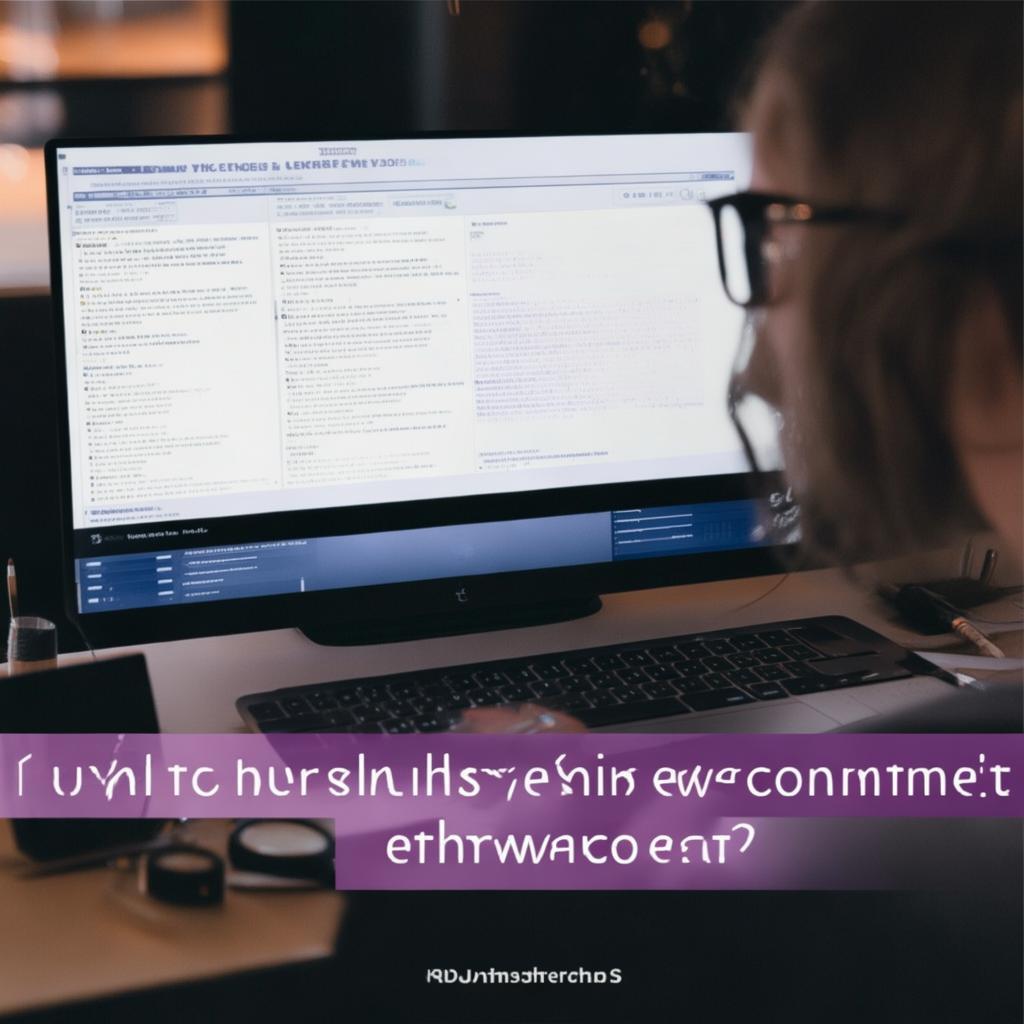
- 权限设置不当:WordPress内置的用户角色和权限系统复杂,不当的设置可能导致特定用户无法查看或编辑内容。
- 主题或插件冲突:某些主题或插件可能修改了WordPress的默认行为,导致内容可见性问题。
- 代码逻辑错误:自定义代码或钩子(hook)使用不当,也可能引发内容可见性问题。
二、优化用户角色和权限设置
合理的用户角色和权限设置是解决内容可见性问题的关键。
1. 默认用户角色概述
WordPress提供了多种默认用户角色,包括管理员、编辑、作者、投稿者和订阅者,每种角色有不同的权限。
2. 自定义用户角色
使用插件如User Role Editor,可以创建和编辑自定义用户角色,精确控制用户权限。
- 安装并激活User Role Editor插件。
- 进入“用户”菜单,选择“用户角色编辑器”。
- 创建新角色或编辑现有角色,勾选所需的权限。
三、利用插件管理内容可见性
插件是解决WordPress问题的有力工具,以下推荐几款实用的插件。
1. Members插件
Members插件允许你创建和管理自定义用户角色,并提供内容权限管理功能。
- 安装并激活Members插件。
- 进入“用户”菜单,选择“角色编辑器”。
- 设置特定内容的访问权限。
2. Content Visibility插件
Content Visibility插件允许你为每篇帖子或页面设置可见性规则。
- 安装并激活Content Visibility插件。
- 在编辑帖子或页面时,使用插件提供的选项设置可见性。
四、通过代码自定义内容可见性
对于高级用户,通过编写自定义代码可以更灵活地控制内容可见性。
1. 使用pre_get_posts钩子
通过修改查询参数,可以控制特定用户角色看到的内容。
function custom_pre_get_posts($query) {
if (!is_admin() && $query->is_main_query()) {
if (current_user_can('subscriber')) {
$query->set('post__in', array()); // 设置为空数组,隐藏所有内容
}
}
}
add_action('pre_get_posts', 'custom_pre_get_posts');2. 自定义内容过滤函数
编写函数,根据用户角色过滤内容。
function custom_content_filter($content) {
if (current_user_can('contributor')) {
return '抱歉,您无权查看此内容。';
}
return $content;
}
add_filter('the_content', 'custom_content_filter');五、排查和解决主题或插件冲突
主题或插件冲突是常见的问题源,以下步骤帮助排查和解决。
1. 禁用所有插件
临时禁用所有插件,检查问题是否消失。
2. 切换到默认主题
切换到WordPress默认主题(如Twenty Twenty-One),检查问题是否与当前主题相关。
3. 逐个启用插件和主题
逐个启用插件和主题,找出引发问题的具体插件或主题。
六、最佳实践和注意事项
在解决内容可见性问题时,遵循以下最佳实践和注意事项。
- 定期备份:在进行任何重大更改前,确保备份网站数据。
- 测试环境:在测试环境中进行修改,避免直接影响生产环境。
- 文档记录:详细记录每次更改,便于后续排查问题。
- 用户反馈:收集用户反馈,及时调整和优化设置。
七、总结
通过合理设置用户角色和权限、利用插件、编写自定义代码以及排查主题或插件冲突,可以有效解决WordPress自定义用户内容可见性问题。遵循最佳实践,确保网站的稳定和用户体验的提升。